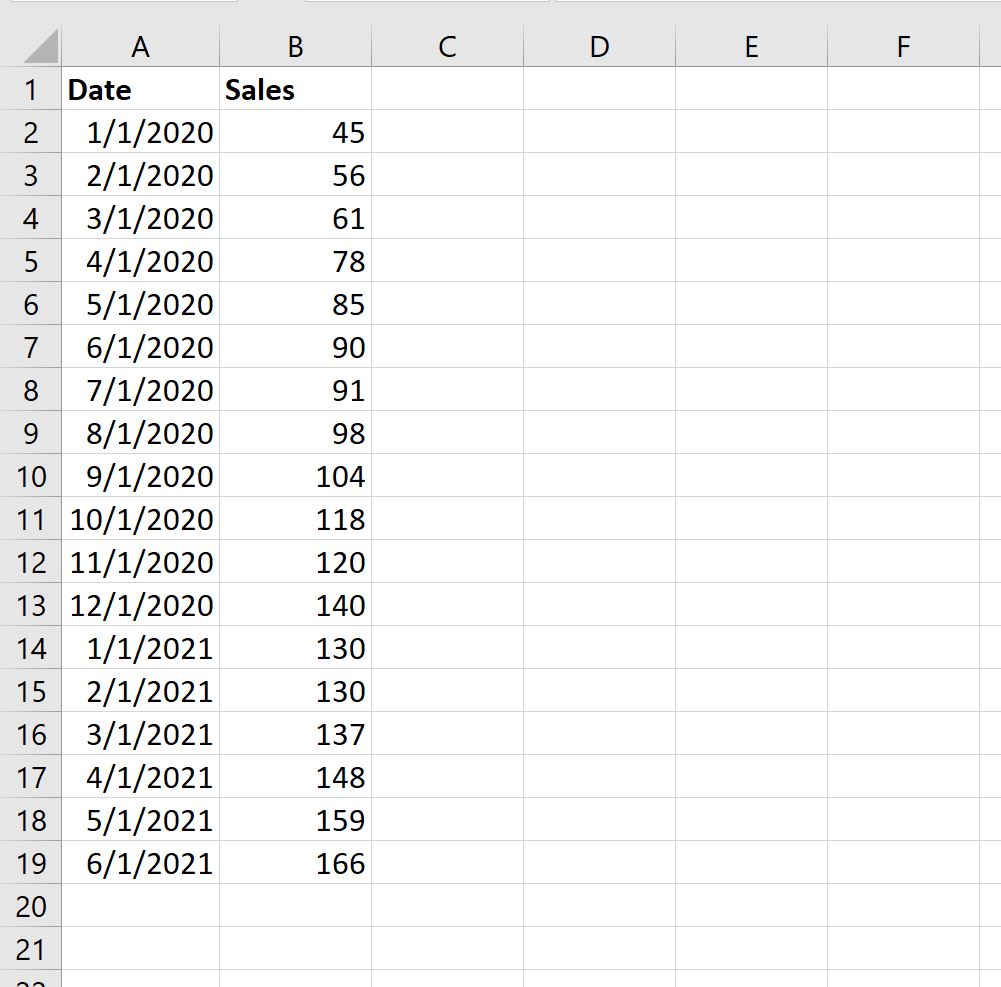В следующем пошаговом примере показано, как создать прогноз продаж в Excel.
Шаг 1: Создайте данные
Во-первых, давайте создадим набор данных, который показывает общий объем продаж какой-либо компании за 18 месяцев подряд:

Примечание.Чтобы использовать функцию прогноза на следующем шаге, убедитесь, что все ваши даты расположены через равные промежутки времени. Например, даты в наборе данных выше отличаются друг от друга на один месяц.
Шаг 2: Создайте прогноз
Затем выделите ячейки в диапазоне A1: B19 , затем щелкните вкладку « Данные » на верхней ленте и щелкните « Лист прогнозов» в группе « Прогноз »:

В появившемся новом окне щелкните стрелку раскрывающегося списка « Параметры » внизу, чтобы указать даты начала и окончания прогноза , затем нажмите « Создать », чтобы автоматически создать прогноз:

Прогноз будет автоматически сгенерирован на указанные вами будущие даты вместе с пределами доверительного интервала 95%:

Вот как интерпретировать вывод:
- Прогнозируемые продажи на 01.07.2021 составляют 172,518, а 95% доверительный интервал для этого прогноза составляет [159,9, 185,14].
- Прогнозируемый объем продаж на 1 августа 2021 г. составляет 179,12, а 95% доверительный интервал для этого прогноза составляет [ 162,14 , 196,11].
И так далее.
Линейный график с прогнозируемыми значениями также создается автоматически:
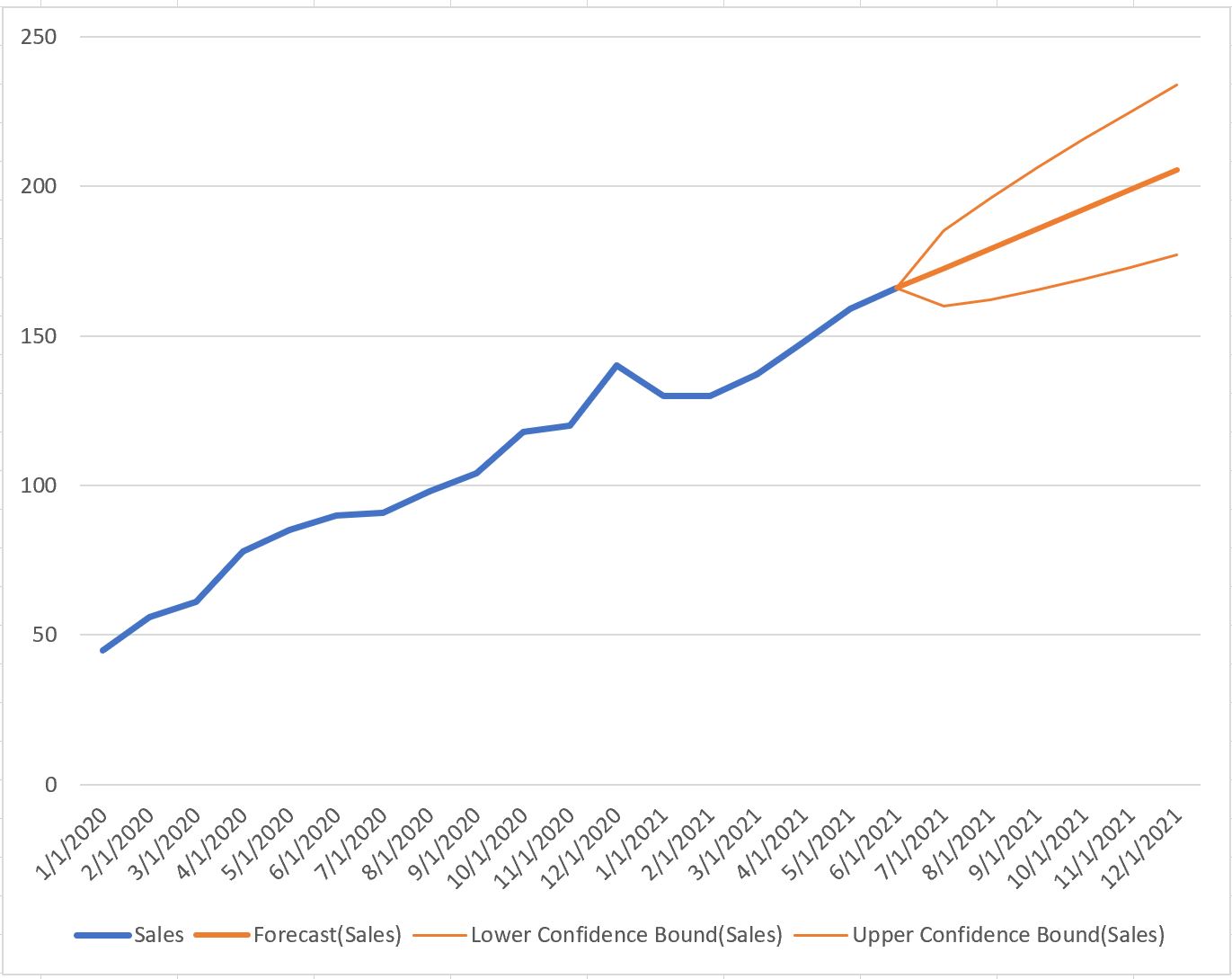
Вот как интерпретировать строки:
- Темно-синяя линия представляет исторические значения продаж.
- Темно-оранжевая линия представляет прогнозируемые значения продаж.
- Светло-оранжевые линии представляют собой 95-процентные доверительные интервалы для прогнозируемых значений продаж.
Шаг 3. Измените прогноз (необязательно)
При создании прогноза вы можете выбрать отображение результатов в виде гистограммы вместо линейного графика, щелкнув значок столбцов в правом верхнем углу:

Синие столбцы представляют исторические значения продаж, а оранжевые столбцы представляют прогнозируемые значения продаж.
Обратите внимание, что доверительный интервал для каждого прогноза продаж будет представлен вертикальными планками ошибок вдоль верхней части каждой из оранжевых полос.
Дополнительные ресурсы
В следующих руководствах объясняется, как выполнять другие распространенные операции в Excel:
Как рассчитать экспоненциальную скользящую среднюю в Excel
Как найти взвешенные скользящие средние в Excel
Как рассчитать кумулятивное среднее в Excel